Введение
Понимание ОЗУ вашего ноутбука является ключом к максимизации производительности и выявлению ограничений. Независимо от того, что ваш ноутбук работает медленно или вы рассматриваете возможность обновления, знание о том, как проверить ОЗУ вашего устройства, является решающим. Это руководство проведет вас через проверку ОЗУ на ноутбуках Windows и macOS, предложит советы по устранению неполадок и предложит стратегии по улучшению производительности. С этими знаниями вы сможете убедиться, что ваш ноутбук работает гладко и отвечает вашим требованиям. Давайте погрузимся в то, почему ОЗУ критично для эффективности вашего устройства.
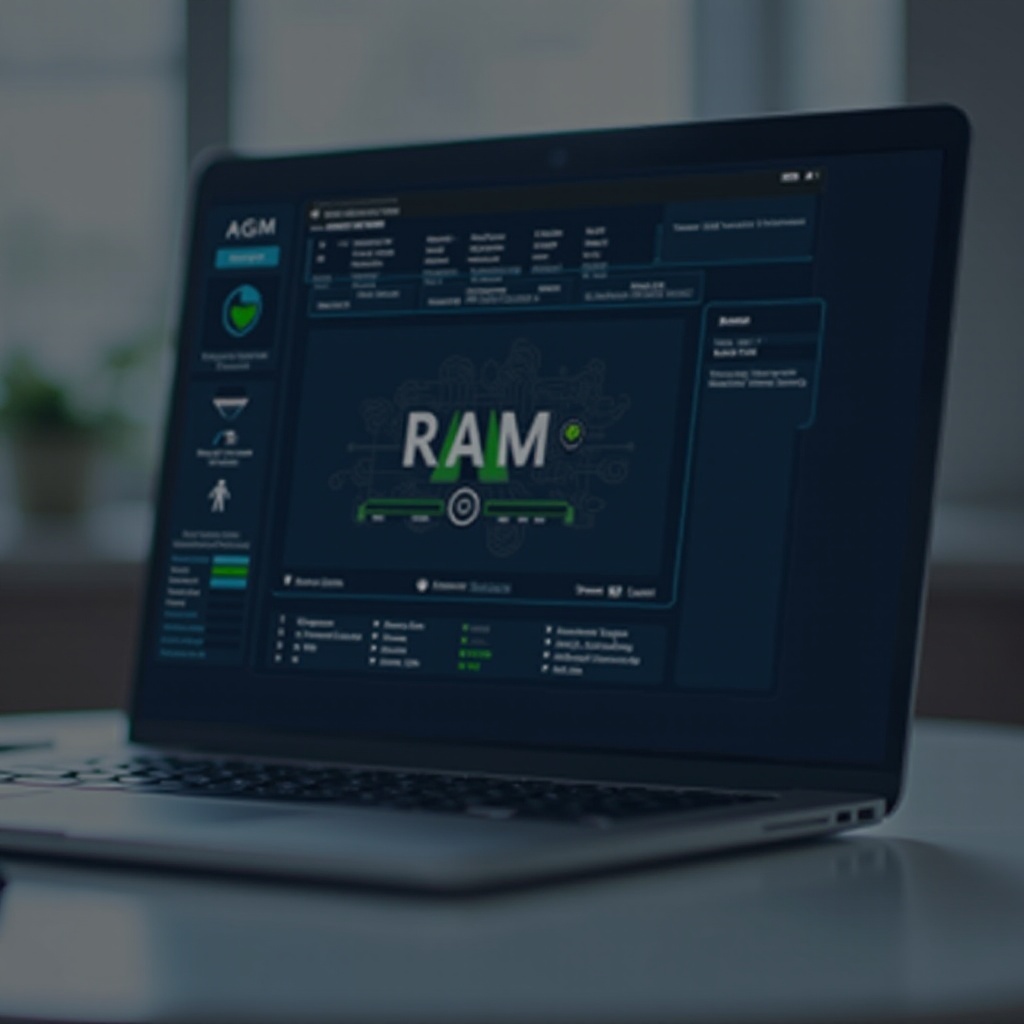
Понимание ОЗУ и его важности
ОЗУ, или оперативная память, играет важную роль в управлении активными задачами и процессами вашего ноутбука. Она влияет на то, насколько эффективно ваш ноутбук обрабатывает приложения и многозадачность. Больше ОЗУ обычно означает более плавную и надежную работу. Ноутбуки с недостаточным объемом ОЗУ испытывают трудности с современными приложениями, что вызывает задержки и сбои. Диагностируя проблемы с производительностью и понимая роль ОЗУ, вы можете принимать обоснованные решения о модернизации или устранении неполадок. Правильное управление ОЗУ продлевает срок службы и эффективность вашего ноутбука.

Методы проверки ОЗУ в ноутбуках Windows
Для пользователей Windows определение ОЗУ вашего ноутбука легко с помощью нескольких доступных методов.
Использование настроек системы
- Нажмите на меню ‘Пуск’, затем ‘Настройки’.
- Перейдите в ‘Система’ и выберите ‘О программе’.
- В ‘Характеристики устройства’ найдите ‘Установленная ОЗУ’, чтобы увидеть общий объем ОЗУ вашего ноутбука.
Этот быстрый метод предлагает мгновенный обзор ключевых характеристик вашей системы.
Использование командной строки
- Откройте ‘Командную строку’, набрав ‘cmd’ и выбрав ‘Запустить от имени администратора’.
- Введите
wmic memorychip get capacityи нажмите ‘Enter’. - Результаты, указанные в байтах, можно преобразовать в гигабайты для более простого понимания.
Продвинутые пользователи находят этот метод командной строки точным, предлагающим детальный анализ модулей ОЗУ.
Методы проверки ОЗУ в ноутбуках macOS
macOS интегрирует проверку ОЗУ без труда с помощью системных инструментов.
Использование информации о системе
- Нажмите на значок Apple и выберите ‘Об этом Mac’.
- Обзор отображает ‘Память’, отражая емкость вашего ОЗУ.
Этот подход дает четкое представление о структуре и характеристиках вашего ОЗУ на macOS.
Использование терминала
- Получите доступ к ‘Терминалу’ через папку ‘Утилиты’ в ‘Программах’.
- Выполните
system_profiler SPMemoryDataTypeи нажмите ‘Enter’. - Будет представлена детальная информация об ОЗУ, включая тип, скорость и размер.
Пользователи терминала ценят глубину предлагаемых данных, идеально подходящих для диагностики или оценки обновлений.
Исследование сторонних инструментов для проверки ОЗУ
Хотя встроенные опции полезны, сторонние инструменты предоставляют расширенный анализ ОЗУ. Инструменты, такие как CPU-Z для Windows или iStat Menus для macOS, предлагают информацию о типе, частоте и конфигурации ОЗУ, которую стандартные инструменты могут не учитывать. Эти программы незаменимы для пользователей, планирующих обновления или устранение аппаратных проблем, обеспечивая совместимость и идентификацию потенциальных узких мест производительности. Они улучшают общие инспекции системы, необходимые для оптимизации производительности ноутбука.
Общие проблемы, связанные с ОЗУ, и их устранение
Проблемы с ОЗУ могут привести к замедлению, частым сбоям и плохой многозадачности. Диагностика начинается с проверки объема и использования ОЗУ, чтобы исключить факторы недостаточности. Используйте диагностические инструменты, такие как Windows Memory Diagnostic или встроенные проверки macOS, чтобы выявить неисправные ОЗУ. Держите драйверы в актуальном состоянии и обеспечьте совместимость программного обеспечения, чтобы предотвратить сбои. Быстрое устранение проблем с ОЗУ предотвращает дальнейшее повреждение системы и поддерживает надежность устройства.
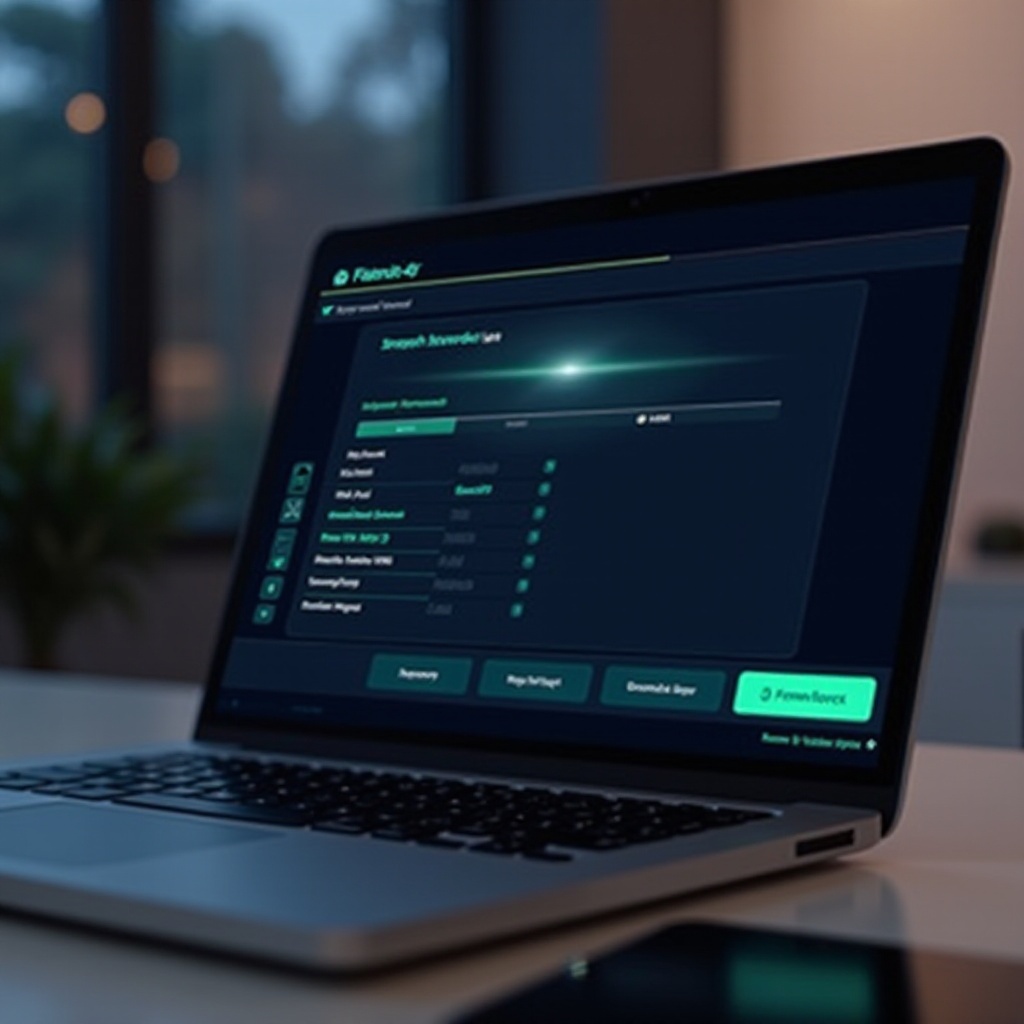
Обновление оперативной памяти вашего ноутбука
Модернизация ОЗУ — это экономичный способ повышения производительности. Проверьте максимальную емкость вашего ноутбука и подтвердите совместимость модулей ОЗУ перед покупкой. Некоторые ноутбуки обеспечивают легкий доступ к ОЗУ, тогда как для других может потребоваться профессиональная помощь. Соответствуйте спецификациям, таким как тип и тактовая частота, для бесшовного обновления. После установки улучшится многозадачность и плавность работы приложений, обеспечивая улучшенную производительность.
Дополнительные советы для оптимальной производительности
Помимо проверок и обновлений ОЗУ, оптимизируйте систему с регулярным обслуживанием. Очищайте кэши и ненужные файлы, чтобы освобождать ресурсы. Выбирайте легкое программное обеспечение и управляйте программами автозагрузки, чтобы уменьшить нагрузку на ОЗУ. Обновляйте операционную систему и драйверы для повышения эффективности. Мониторинг использования памяти помогает выявить аномалии. Эти проактивные шаги обеспечивают долгосрочную производительность, максимизируют использование ОЗУ и продлевают срок службы вашего ноутбука.
Заключение
Проверка ОЗУ вашего ноутбука важна для управления его производительностью. С помощью встроенных методов или сторонних инструментов понимание вашего ОЗУ может помочь в устранении неполадок или усилиях по модернизации. Следуя этим стратегиям, вы обеспечите эффективную работу вашего устройства, покрытие повседневных задач и будущие потребности. С тщательным управлением ОЗУ ваш ноутбук останется надежным и эффективным.
Часто задаваемые вопросы
Как я могу увеличить объем оперативной памяти моего ноутбука?
Вы можете увеличить оперативную память, приобретя совместимые модули оперативной памяти, соответствующие характеристикам вашего ноутбука. Для некоторых ноутбуков требуется профессиональная установка.
Какие признаки того, что моя оперативная память нуждается в замене?
Частые сбои, синие экраны или медленная работа при многозадачности могут указывать на неисправную или недостаточную оперативную память.
Могу ли я безопасно использовать сторонние инструменты для проверки оперативной памяти?
Да, уважаемые сторонние инструменты, такие как CPU-Z и iStat Menus, безопасны и предоставляют подробную диагностику.


